微信如何长截图怎么截 怎样在微信中截取聊天记录长图
时间:2023-08-25 来源:互联网 浏览量:
微信如何长截图怎么截,如今微信已成为人们日常生活中不可或缺的一部分,无论是工作还是私人交流,微信都发挥着不可替代的作用,然而在与好友或同事交流时,我们常常会收到一些关于工作或生活的重要聊天记录,对于这些记录,我们需要将其保存下来并分享给更多的人。在这种情况下,如何将微信聊天记录长截图也成为了许多微信用户关心的问题。下面我们将为大家介绍如何在微信中轻松实现聊天记录长截图。
步骤如下:
1.首先将要用到的手机解锁。

2.然后登陆微信,登陆成功之后,来到微信页面。

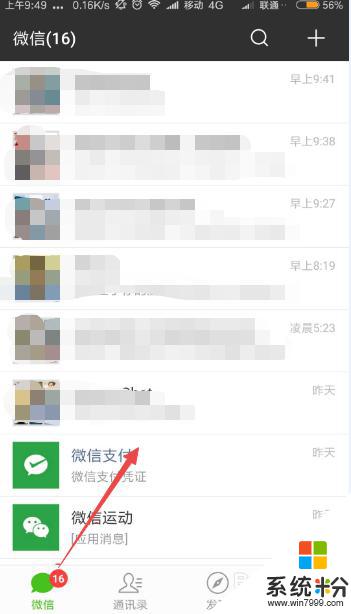
3.然后找到要截取长图的聊天记录。
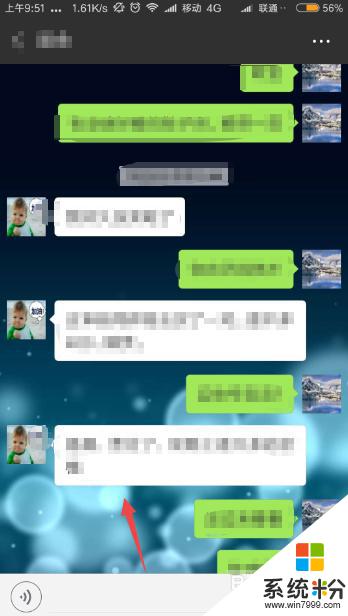
4.找到之后,截取一张图片。然后在手机的右上角会出现刚才截取的图片的缩略图,点击它,然后在打开的图片预览页面的左下角可以看到一个 截长屏 的选项。
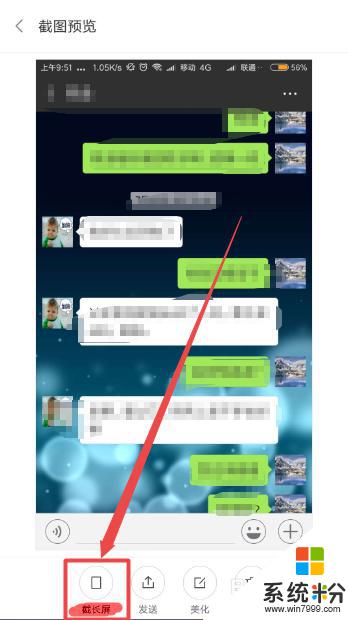
5.点击它,然后就开始截长图了,根据需要点击 结束截长屏 ,然后它就开始处理了。
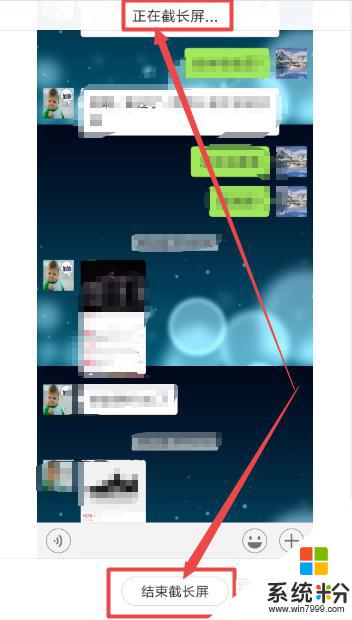
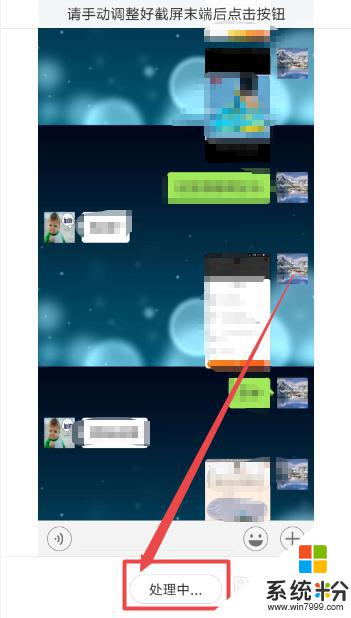
6.然后就可以看到截取好的长图了,若是觉得太小,可以放大来查看。
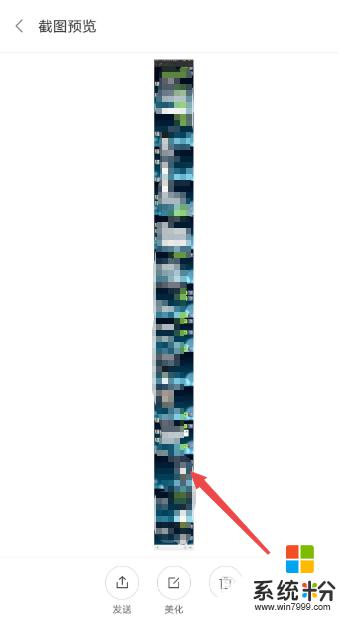
以上是如何使用微信进行长截图的全部内容,如果你遇到了这种情况,可以按照小编的操作步骤进行解决,这个方法非常简单快速,一步到位。
我要分享:
电脑软件热门教程
- 1 怎样通过无线让音箱播放手机中的音乐 通过无线让音箱播放手机中的音乐的方法
- 2 Windows无法验证发行者该如何解决 Windows无法验证发行者该怎么解决
- 3 Windows7无法开机显示0x000007B怎么办 w7开机蓝屏的原因
- 4微软Surface Pro 3美国学生特惠
- 5电脑前置面板连线错误
- 6语音对方听不到自己的声音怎么办 视频通话对方听不到自己说话怎么解决
- 7Call of Duty:Ghosts 显卡检测问题如何解决 Call of Duty:Ghosts 显卡检测问题解决方法
- 8家里网线端口面板(网线插座)怎样安装? 家里网线端口面板(网线插座)安装的方法有哪些?
- 9耳机如何来辨别真伪 用什么方法可以来识别耳机的真伪
- 10iPad Split View如何分屏 iPad Air分屏的方法?
